Как это исправить: Android зависает на экране загрузки
Это довольно распространенная проблема, которая затрагивает большинство устройств Android. Ваше Android-устройство может начать загрузку; затем после логотипа Android он переходит в бесконечный цикл загрузки – застревает на экране Android. На данный момент вы не можете заставить что-либо работать на устройстве. Это еще более напряжно, когда вы не знаете, что делать, чтобы исправить зависание Android на экране загрузки.
К счастью для вас, у нас есть полное решение, которое гарантирует, что ваше устройство вернется в нормальное состояние без потери данных. Но прежде чем решить эту проблему, давайте посмотрим, почему это происходит.
Часть 1. Почему Android зависает на экране загрузки
Эта конкретная проблема может быть вызвана рядом проблем с вашим устройством. Вот некоторые из наиболее распространенных:
- Существуют определенные приложения, установленные на вашем устройстве, которые могут препятствовать нормальной загрузке вашего устройства.
- Возможно, вы также не защитили свое устройство должным образом от вредоносных программ и вирусов.
- Но, возможно, наиболее распространенной причиной этой проблемы является поврежденная или зашифрованная операционная система. Вот почему большинство людей сообщают о проблеме после попытки обновить свою ОС Android.
Часть 2. Решение для исправления в один клик Андроид завис на загрузочном экране
Когда обычные методы исправления зависания Android на экране загрузки не приносят пользы, как насчет того, чтобы выбрать для этого лучший метод?
Работы С Нами DrFoneTool – Восстановление системы (Android), вы получаете идеальное решение одним щелчком мыши для устранения зависания телефона на экране загрузки. Он также исправляет устройства с неудачным обновлением системы, зависшим на синем экране смерти, заблокированными или не отвечающими на запросы Android-устройствами и большинством системных проблем Android.

DrFoneTool – Восстановление системы (Android)
Решение в один клик, чтобы исправить зависание Android на экране загрузки
- Первый на рынке инструмент для исправления зависания Android на экране загрузки, а также всех проблем с Android.
- С высоким уровнем успеха, это одно из интуитивно понятных программ в отрасли.
- Для работы с инструментом не требуются технические знания.
- Модели Samsung совместимы с этой программой.
- Быстро и легко с одним щелчком мыши для ремонта Android.
Вот пошаговое руководство для DrFoneTool — Восстановление системы (Android), объясняющее, как исправить зависание Android на экране загрузки —
Примечание: Теперь, когда вы собираетесь решить проблему с зависанием Android на экране загрузки, вы должны помнить, что риск потери данных довольно высок. Чтобы избежать стирания данных в процессе, мы рекомендуем вам резервное копирование данных устройства Android первый.
Этап 1: подключение и подготовка вашего Android-устройства
Шаг 1: Начните с установки и запуска DrFoneTool на вашем компьютере. Затем выберите опцию «Восстановление системы». Подключите Android-устройство сразу после этого.

Шаг 2: Среди доступных вариантов для выбора нажмите «Восстановление Android». Теперь нажмите «Пуск», чтобы продолжить.

Шаг 3: На экране информации об устройстве введите соответствующую информацию, а затем нажмите кнопку «Далее».

Этап 2. Восстановление устройства Android в режиме загрузки.
Шаг 1: Загрузка устройства Android в режиме «Загрузка» имеет первостепенное значение для устранения проблемы с зависанием Android на экране загрузки. Вот как это сделать.
- Для устройства с кнопкой «Домой»: выключите планшет или мобильный телефон, а затем нажмите клавиши «Уменьшение громкости», «Домой» и «Питание» в течение 10 секунд. Оставьте их, прежде чем нажать кнопку «Увеличение громкости», чтобы перейти в режим «Загрузка».

- Для устройства без кнопки «Домой»: выключите устройство, а затем в течение 5–10 секунд одновременно удерживайте нажатыми клавиши «Уменьшение громкости», «Биксби» и «Питание». Отпустите их и нажмите кнопку «Увеличение громкости», чтобы перевести устройство в режим «Загрузка».

Шаг 2: Теперь нажмите кнопку «Далее» и начните загрузку прошивки.

Шаг 3: Затем программа проверит прошивку и начнет устранять все системные проблемы Android, включая зависание Android на экране загрузки.

Шаг 4: Через некоторое время проблема будет устранена, и ваше устройство вернется в нормальное состояние.

Часть 3: Как исправить зависание телефона или планшета Android на экране загрузки
Со всеми вашими данными в безопасном месте, давайте посмотрим, как исправить зависание Android на экране загрузки.
Шаг 1: Удерживайте кнопку увеличения громкости (на некоторых телефонах может быть кнопка уменьшения громкости) и кнопку питания. На некоторых устройствах вам также может потребоваться удерживать кнопку «Домой».
Шаг 2: Отпустите все кнопки, кроме увеличения громкости, когда появится логотип вашего производителя. Затем вы увидите логотип Android на задней панели с восклицательным знаком.

Шаг 3: Используя клавиши увеличения или уменьшения громкости, перейдите к предоставленным параметрам, чтобы выбрать «Очистить раздел кеша», и нажмите кнопку питания для подтверждения. Дождитесь завершения процесса.
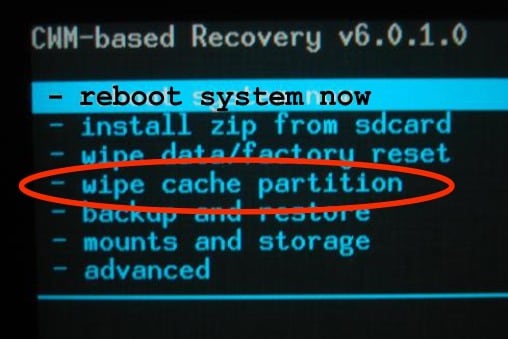
Шаг 4: Используя те же клавиши регулировки громкости, выберите «Wipe Data/factory reset» и нажмите кнопку питания, чтобы начать процесс.

Затем перезагрузите устройство, и оно должно вернуться в нормальное состояние.
Часть 4. Восстановление данных на зависшем Android
Решение этой проблемы приведет к потере данных. По этой причине важно восстановить данные с вашего устройства, прежде чем пытаться их исправить. Вы можете восстановить данные с этого не отвечающего устройства с помощью DrFoneTool – Восстановление данных (Android). Некоторые из его основных особенностей включают в себя:

DrFoneTool – восстановление данных (Android)
Первое в мире программное обеспечение для поиска данных со сломанных устройств Android.
- Его также можно использовать для восстановления данных со сломанных устройств или устройств, поврежденных каким-либо другим образом, например, застрявших на экране загрузки.
- Самая высокая скорость поиска в отрасли.
- Восстанавливайте фотографии, видео, контакты, сообщения, журналы вызовов и многое другое.
- Совместимость с устройствами Samsung Galaxy до Android 8.0.
Как использовать DrFoneTool – Восстановление данных (Android) для восстановления файлов с устройства, зависшего на экране загрузки?
Шаг 1. Загрузите и установите DrFoneTool на свой компьютер и выберите Восстановление данных. Затем подключите телефон Android к компьютеру с помощью USB-кабеля.

Шаг 2. Выберите типы данных, которые вы хотите восстановить с устройства, зависшего на экране загрузки. По умолчанию программа проверила все типы файлов. Нажмите Далее, чтобы двигаться дальше.

Шаг 3. Затем выберите тип неисправности для вашего телефона Android. В этом случае мы выбираем «Сенсорный экран не отвечает или не может получить доступ к телефону».

Шаг 4. Далее выберите правильное имя устройства и модель вашего телефона.

Шаг 5. Затем следуйте инструкциям программы, чтобы загрузить телефон в режиме загрузки.

Шаг 6. Как только телефон перейдет в режим загрузки, программа начнет загрузку пакета восстановления для вашего телефона.
После завершения загрузки DrFoneTool проанализирует ваш телефон и отобразит все данные, которые вы можете извлечь из телефона. Просто выберите те, которые вам нужны, и нажмите кнопку «Восстановить», чтобы восстановить их.

Исправить зависание Android на экране загрузки не очень сложно. Просто убедитесь, что все ваши данные надежно защищены, прежде чем начать. Дайте нам знать, если все получилось для вас.
последние статьи

